-
#8 빌드박스 활용하기 !! 안드로이드 .APK 만들기 2탄!!study_buildbox 2022. 9. 7. 15:20반응형
안녕하세요.
화창한 수요일입니다.
제가 사는 지역은 오늘 날씨가 굉장히 좋네요.
오래간만에 높은 하늘을 보는 것 같습니다.
지난 시간에 프로젝트 세팅에서 General 값을 설정해 보았는데요.
이번 시간에는 Advertisements (광고) 값을 설정해보도록 하겠습니다.

오른쪽 위의 톱니바퀴를 누르시고 Advertisements를 선택하시면 위와 같은 페이지가 나오게 됩니다.
이 페이지는 광고를 넣고 설정하는 페이지인데요. 본격적으로 출시를 하기 앞서서 수익을 위해 광고 등을 삽입하는 설정창이 되겠습니다.
이 부분을 세팅하려고 하니 애드몹 ID가 필요하더라고요.
그래서 그부분에 대해서 알아보고 지난번 포스팅에 ID를 만드는 방법까지는 포스팅을 했습니다.
물론 이후의 과정은 저도 좀 더 공부를 해보아야 할 것 같지만요.
애드몹 가입에 대한 정보를 참고 하시려면, 포스팅을 참고하시면 될 것 같습니다.
Google AdMob?! 애드몹아이디?! 알아보기
안녕하세요. 여러분! 오늘 제가 사는 동네에는 햇빛이 반짝 떴습니다. 지난밤에 다들 괜찮으셨나요? 다들 무탈하게 넘어가셨길 바랍니다. 오늘은 포스팅하고 있는 빌드박스로 게임을 만들어 보
ddakpul.tistory.com
자, ID도 생성을 하셨다면, 한가지를 더 준비할 것이 남았습니다.
구글 검색창에 [애드몹 테스트 광고] 라고 검색을 하시면, 아래와 같이 사이트가 나오게 되는데요.

첫 번 째 사이트에 들어가게 되시면 아래와 같이 테스트할 광고 목록을 보여줍니다.
여기에 있는 아이디를 테스트 할 때에 사용해서 광고가 잘 되는지를 확인할 수 있습니다.
여기서 지금 필요한 광고는 배너 광고, 전면 광고, 전면 동영상 광고 이렇게 3가지 입니다.
3가지에 대한 ID를 복사해서 메모장이나 기타 문서에 저장해 두었다가 사용하면 됩니다.
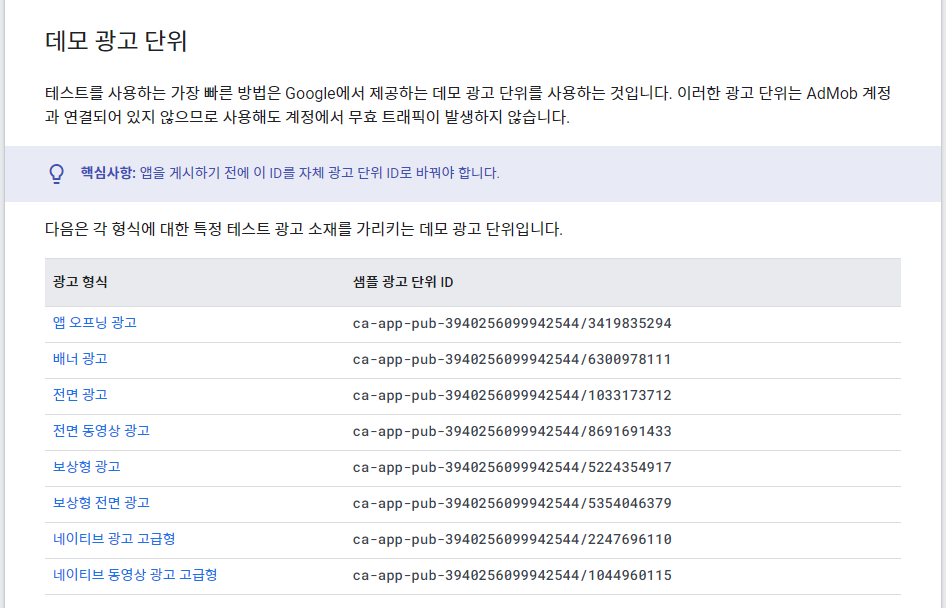
그럼 그 3가지의 ID와 애드몹 ID를 아래의 화면과 같이 넣어주면 됩니다.
아 그리고 Application Store는 구글로 변경해야 합니다.
제가 변경을 안 했네요.ㅜㅜ


자 이렇게 하고 OK를 누르면 광고 설정까지도 끝이 났습니다.
그리고 난 후 파일에서 Export를 안드로이드로 설정해주면 됩니다.

이러면 이제 다 완성!!!이라고 하고 싶지만.. 안타깝게도 빌드 박스에서는. APK 파일 자체 생성을 할 수 없더라고요.
그래서 또한 가지를 준비해야 합니다.
뭔가 만들면서 계속 추가해서 설치를 해야 해서 헷갈릴 수 있겠더라고요.
저도 이걸 포스팅하기를 잘했다고 생각합니다. 나중에 저도 이 글을 보면서 다시 참고할 수 있을 것 같아서요.
그래서 더 잘 작성해야겠다고 생각이 들더라고요.
다음으로 넘어가기 위해서는 구글 검색창에 안드로이드 스튜디오를 검색해 줍니다.
바로 아래 링크를 달아 두었습니다.
Android 개발자 | Android Developers
Android 앱 개발자를 위한 공식 사이트입니다. Android SDK 도구 및 API 문서를 제공합니다.
developer.android.com

위 사이트에서 안드로이드 스튜디오 다운로드를 해주시면 됩니다.
이후에 또 세팅을 조금 해줘야 합니다.
이 부분은 다음 포스팅에서 자세하게 다뤄보도록 하겠습니다.
 반응형
반응형'study_buildbox' 카테고리의 다른 글
[#번외편] APK파일 생성하기!! (실패버전) 안드로이드 스튜디오 사용법!! (0) 2022.09.09 #9 빌드박스로 게임만들기 !! 안드로이드 스튜디오 설치!! [.APK 생성 3탄]!! (0) 2022.09.08 Google AdMob?! 애드몹아이디?! 알아보기 (0) 2022.09.06 빌드박스 사용기!! #7 안드로이드 .APK 만들기 1탄!! (0) 2022.09.05 빌드박스 사용기 #6탄!! 코딩없이 게임제작하기!! (0) 2022.09.04